Win10资源管理器不停的崩溃重启怎么办?资源管理器是Win10系统中负责管理文件和文件夹的核心组件,如果它不断崩溃和重新启动,将严重影响用户的工作效率和系统稳定性,也会感到困扰和烦恼,以下小编给用户们介绍一些方法,帮助用户们解决Win10资源管理器不停的崩溃重启的问题。
解决方法:
方法一
1、Win+R打开运行窗口;

2、在窗口中输入【regedit】命令【确定或回车】,快速打开注册表编辑器;
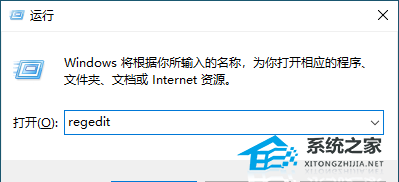
3、注册表编辑器窗口中,依次展开到以下路径:
HKEY_CURRENT_USER\Control Panel\Desktop
左侧点击【Desktop】项,然后在右侧找到并双击打开【HungAppTimeout】,将数值数据修改成【1000】,再将【WaitToKillAppTimeout】,数值数据修改成【3000】。

4、设置完成后,再根据路径
HKEY_LOCAL_MACHINE\SYSTEM\CurrentControlSet\Control
左侧找到【Control】项,右侧找到并双击打开【WaitToKillServiceTimeout】,将数值数据修改成【3000】,然后退出注册表编辑器,重启电脑即可。
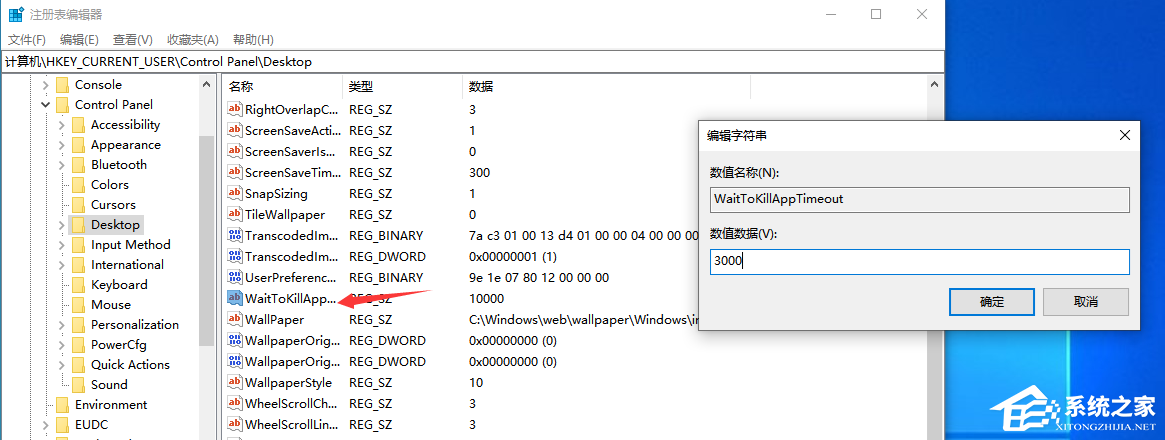
方法二
1)sfc
命令提示符中,输入并按回车执行【sfc /scannow】 命令,该命令主要是用来修复系统文件的,不管是系统文件缺失,或损坏都可以修复
sfc包括有以下命令:
sfc /scannow:扫描所有受保护系统文件的完整性,并尽可能修复有问题的文件
sfc /verifyonly:扫描所有受保护系统文件的完整性,不会执行修复操作
sfc /scanfile:扫描引用的文件的完整性,如果找到问题,则修复文件(需指定完整路径)
sfc /verifyfile:验证带有完整路径的文件的完整性,但不会执行修复操作
sfc /offbootdir:对于脱机修复,指定脱机启动目录的位置
sfc /offwindir:对于脱机修复,指定脱机Windows目录的位置
sfc /logfile:对于脱机修复,通过指定日志文件路径选择性地启用记录

2)dism
命令提示符中,输入并按回车执行【DISM /Online /Cleanup-Image /CheckHealth】命令,该命令可以用来修复Windows系统镜像、安装程序、恢复程序和PE系统
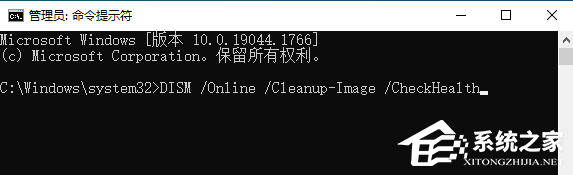
3)初始化
1、命令提示符中,输入并按回车执行【systemreset -cleanpc】命令,可以唤起系统重置;
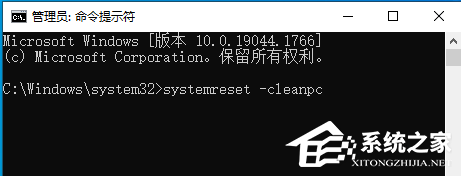
2、全新启动,这将删除所有应用和程序,但 Windows 标配的那些应用和程序除外。你的制造商安装的所有 Microsoft Store 应用也将保留。你的个人文件和一些 Windows 设置将保留。
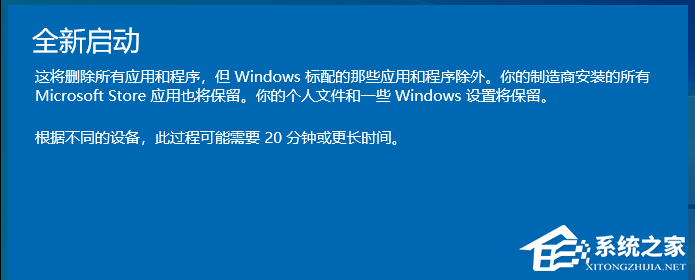
以上就是系统之家小编为你带来的关于“Win10资源管理器不停的崩溃重启怎么解决?”的全部内容了,希望可以解决你的问题,感谢您的阅读,更多精彩内容请关注系统之家官网。